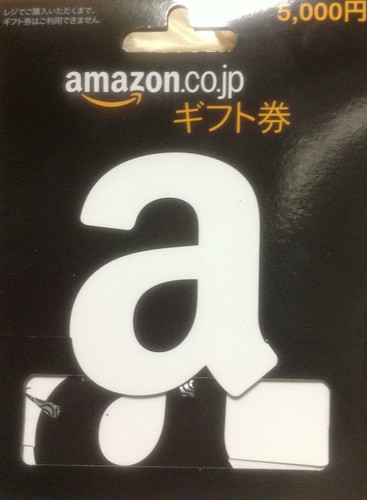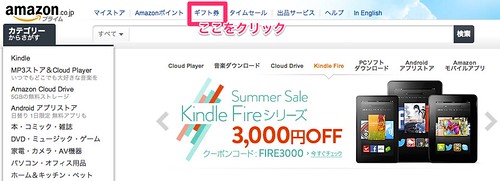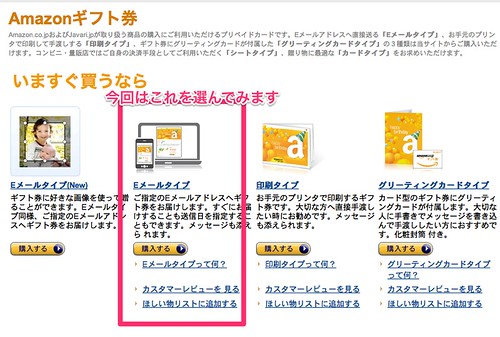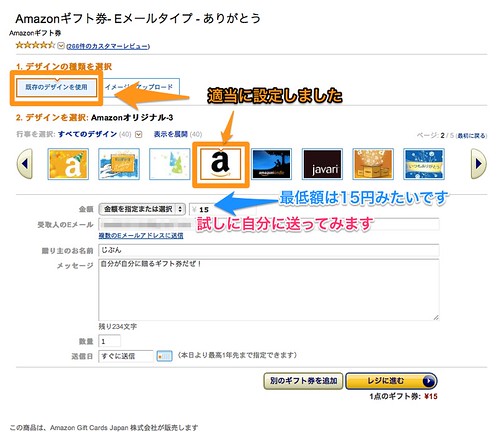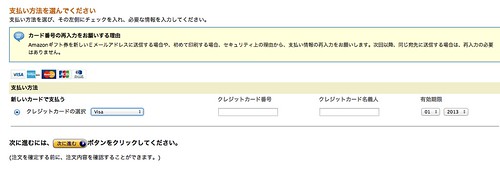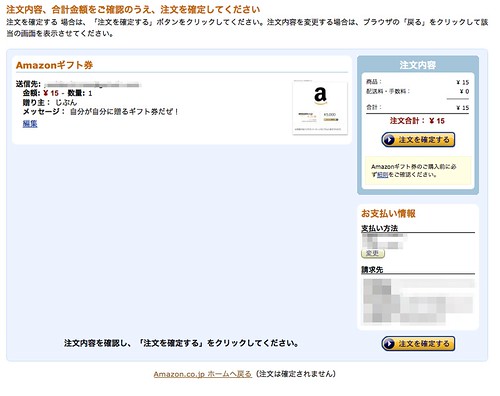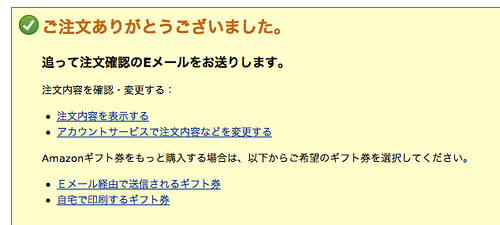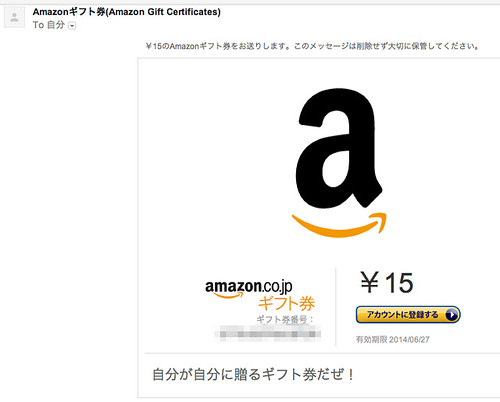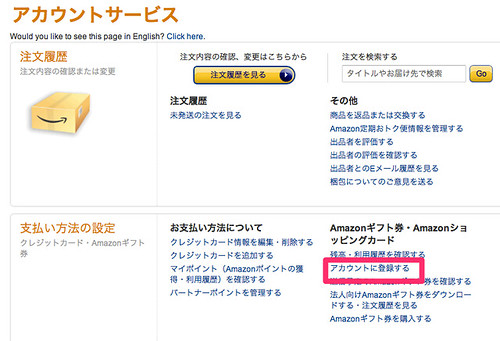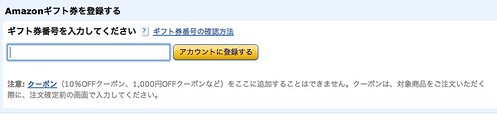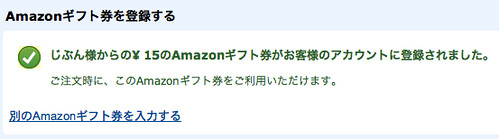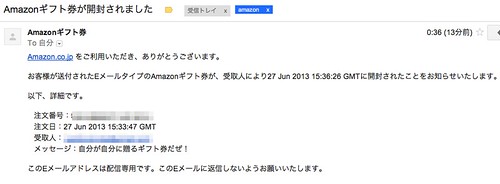15円から送れる! Amazonギフト券をプレゼントする方法!
帝王賞であぶく銭を得た@bla_tanです。ワハハ。気をよくしたんで8000円分のAmazonギフト券買っちゃいましたよ(中途半端だよ!)。
何かとあると便利なAmazonギフト券
Amazonを結構利用しているのと、Kindleを使って電子書籍を買っていることもあって、最近ちょこちょこ買ってるんですよね。
なので、もらうと結構嬉しいです。
プレゼントにどうでしょう?
話がちょっとそれるのですが、
ブログの記事にしないレベルの競馬の注目馬の
情報を友人に教えることがあるのですが、たまに見返りを頂けます。
この前はiTunesカードを1500円分戴きました。
んで、「今度当たったらAmazonギフト券にしてくれよ」と僕が言ったら「じゃ、プレゼントの仕方を記事にしてくれよ。儲けの1%還元してやるから」
そういうわけで、この記事が作られました。
試しに自分にプレゼントしてみた
記事を作るために自分で自分にギフト券を送ってみました。送れる最低金額で。その手順を書いてみたいと思います。
Amazon.co.jpにアクセス
まずAmazonにアクセスします。さすがにこうしないとどうにもならない(笑)。

Amazonトップ
「ギフト券」をクリック
最初、アカウントサービスからしか行けないかと思っていたのですが、トップからギフト券へのリンクがあったことに今更気付いたりします。
ギフト券のタイプの選択
ここはなんでもいいのですが、簡単そうな?Eメールタイプのギフト券を選択してみました。
ギフト券の設定
お次はギフト券の設定を行います。画像は適当に選んでます。
金額は最低金額・・・10円と思っていたら15円らしいです。
メールアドレスは、このギフトカードの受取人のメールアドレスを記入します。・・・まぁ、今回は自分で自分に送るので、自分のアドレスを設定しました。
設定が終わったら、「レジに進む」を選びます。ここでひょっとしたらログインすることを要求されるかもしれません。ここから支払いを行うわけだから当然と言えば当然ですけど。
支払いはクレジットカードのみ
ギフト券送るのが初回だったからでしょうけど、クレジットカードの設定が必要なようでした。
支払い方法はクレジットしかないようですね。今回送るのは15円ですけど。自分のギフト券では払えないみたいです。
まぁ、ちゃちゃっとカード情報を入力しちゃってください。
最後の確認
最後の確認です。まぁ、ここは普通の注文と同じですかね。
「注文を確定する」をクリックすると文字通り注文が確定されます。
注文完了
無事に注文ができたようです。
では、自分のメールアドレスに届いたかどうか確認してみます。
メールを確認
ちゃんと届いてる!! 2通Amazonから届いてますが、下が注文のメールで、上がギフト券のコードが書かれているメールです。
今回は自分に送りましたから2通届いています。
ギフト券のメールは・・・
ギフト券のメールはこんな感じでした。
さて、ちゃんとギフト券が有効かどうか確かめてみます。
ギフト券の登録
アカウントサービスへ
再びAmazonにむかってください。
アカウントサービスへ
上図の囲ってあるところ・・・アカウントサービスをクリックします。
Amazonプライムになっていますが、僕がプライム加入しているためそうなっています。未加入の人はAmazonとしか書かれてないはずです。
「アカウントに登録する」を選ぶ
「支払い方法の設定」の「アカウントに登録する」を選択します(上図参照)。
ギフト券番号を入力する
メールに記載されていたギフト券番号を入力します。メールからギフト券番号をコピー&ペーストすれば楽です。
終わったら「アカウントに登録する」ボタンをクリックします。
いやっほうううううううう!!! 俺の15円が無事登録されたぜ!!!
・・・・・・・コホン。これで終了です。お疲れ様でした。
開封連絡が来る
余談ですが、送ったギフト券はアカウントに登録された段階で送り主へ開封連絡がくるようです。細かいな!
開封通知に書かれている時間はGMT標準時っぽいので、日本だと+9して考えてください。
終わりに
そういうわけで、TT君は儲けたら1%分送ってください(ぇ